更新时间:2024-09-24 GMT+08:00
查询和修改资源配置
堡垒机可查看和修改纳管的资源配置,包括主机资源、应用服务器、应用资源、资源账户等。
前提条件
已分别获取“主机管理”、“应用服务器”、“应用发布”、“资源账户”模块操作权限。
查看和修改主机配置
- 登录堡垒机系统。
- 选择,进入主机列表页面。
- 查询主机资源。
- 单击目标主机名称,或者单击“管理”,进入主机详情页面。
- 查看和修改主机基本信息。
在“基本信息”区域,单击“编辑”,弹出基本信息编辑窗口,即可修改主机资源的基本信息。
- 可修改信息包括“主机名称”、“主机地址”、“端口”、“系统类型”、“所属部门”和“主机描述”等。
- “协议类型”不支持修改。
- 查看和修改主机资源账户。
- 在“资源账户”区域,单击“添加”,弹出添加账户窗口,可立即添加主机资源账户。
- 在相应资源账户行,单击“移除”,可立即删除该资源账户。
- 查看主机资源授权用户。
展开“授权用户”区域,可查看该主机已授权的用户。
批量修改主机资源配置
- 支持批量移动主机所属部门。
- 支持批量修改主机的文件管理、上行剪切板、下行剪切板、X11转发、键盘审计功能。
- 支持批量修改主机编码格式。
- 支持批量修改主机系统类型。
- 登录堡垒机系统。
- 选择,进入主机列表页面。
- 在查询的主机列表中,勾选待修改配置的主机,单击左下角“更多”,展开批量操作项。
图1 批量修改主机配置
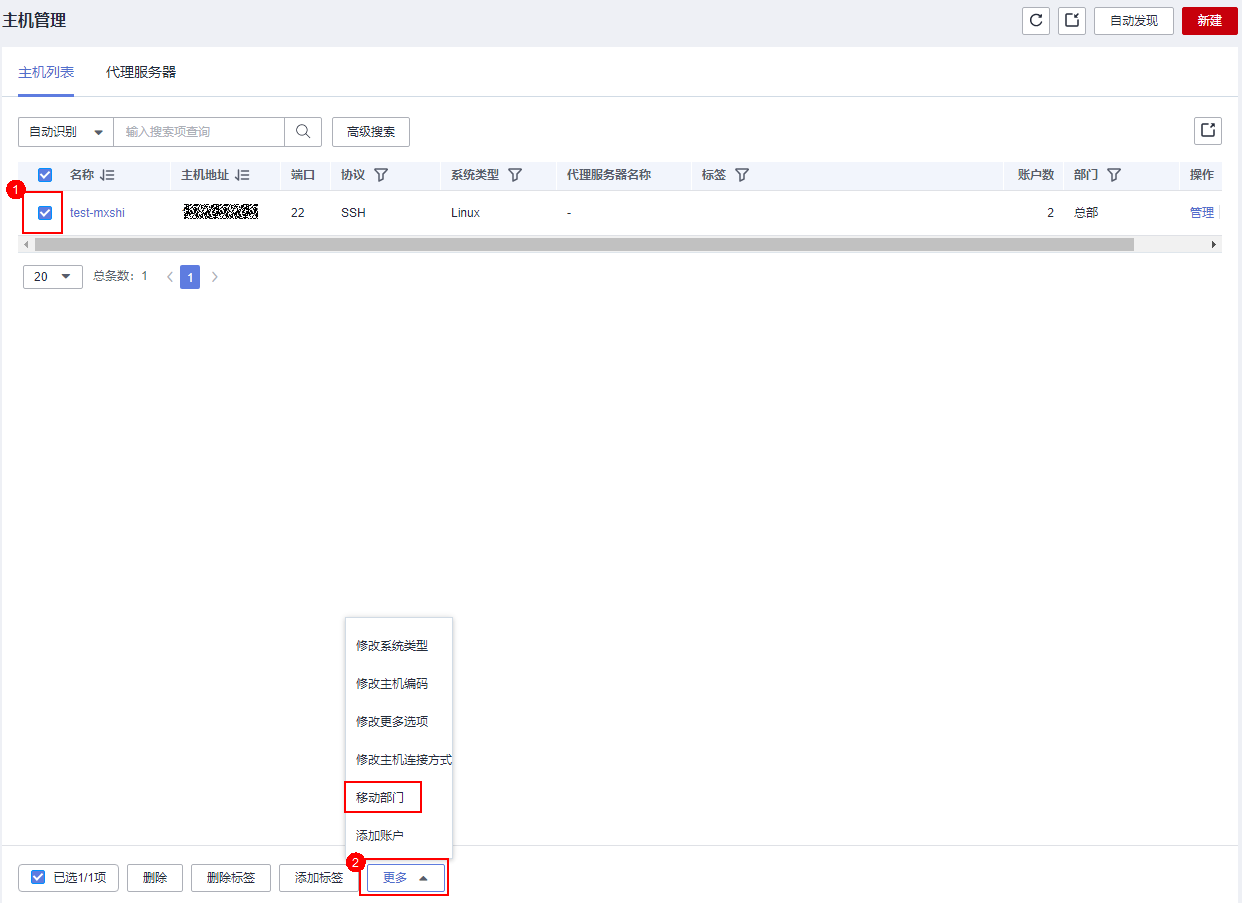
- 批量移动部门。
- 单击“移动部门”,弹出部门修改窗口。
- 选择目标部门。
- 单击“确定”,即完成配置修改。
- 批量修改更多选项。
- 文件管理:仅SSH、RDP、VNC协议类型主机可配置。
- 剪切板:仅SSH、RDP、TELNET协议类型主机可配置。
- X11转发:仅SSH协议类型主机可配置。
- 键盘审计:仅RDP、VNC、协议类型主机可配置。
- 单击“更多选项”,弹出更多选项修改窗口。
图2 修改更多选项

- 勾选目标功能选项,可选择文件管理、上行剪切板、下行剪切板、X11转发、键盘审计。
- 单击“确定”,即完成配置修改。
- 批量修改主机编码,仅SSH、TELNET协议类型主机可修改。
- 单击“修改主机编码”,弹出主机编码修改窗口。
- 选择目标主机编码,可选择UTF-8、Big5、GB 18030。
- 单击“确定”,即完成配置修改。
- 批量修改系统类型。
- 单击“修改系统类型”,弹出系统类型修改窗口。
- 选择目标系统类型。
- 单击“确定”,即完成配置修改。
查看和修改应用服务器配置
批量修改应用服务器配置
支持批量移动应用服务器所属部门。
- 登录堡垒机系统。
- 选择,进入应用服务器列表页面。
- 在查询的应用服务器列表中,勾选待修改配置的应用服务器,单击左下角“更多”,展开批量操作项。
- 批量移动部门。
- 单击“移动部门”,弹出部门修改窗口。
- 选择目标部门。
- 单击“确定”,即完成配置修改。
查看和修改应用发布配置
- 登录堡垒机系统。
- 选择,进入应用发布列表页面。
- 查询应用发布服务。
- 单击目标应用名称,或者单击“管理”,进入应用详情页面。
- 查看和修改应用发布基本信息。
在“基本信息”区域,单击“编辑”,弹出基本信息编辑窗口,即可修改应用资源的基本信息。
- 可修改信息包括“应用名称”、“应用服务器”、“应用端口”、“应用地址”、“所属部门”和“应用描述”等。
- 查看和修改应用资源账户。
- 在“资源账户”区域,单击“添加”,弹出添加账户窗口,可立即添加应用资源账户。
- 在相应资源账户行,单击“移除”,可立即删除该资源账户。
- 查看应用资源授权用户。
展开“授权用户”区域,可查看该应用已授权的用户。
批量修改应用发布配置
- 支持批量移动应用发布所属部门。
- 支持批量修改应用发布的文件管理、剪切板、X11转发、键盘审计功能。
- 登录堡垒机系统。
- 选择,进入应用列表页面。
- 在查询的应用列表中,勾选待修改配置的应用,单击左下角“更多”,展开批量操作项。
- 批量移动部门。
- 单击“移动部门”,弹出部门修改窗口。
- 选择目标部门。
- 单击“确定”,即完成配置修改。
- 批量修改更多选项。
- 单击“更多选项”,弹出更多选项修改窗口。
- 勾选目标功能选项,可选择文件管理和剪切板。
- 单击“确定”,即完成配置修改。
查看和修改资源账户配置
- 登录堡垒机系统。
- 选择,进入资源账户列表页面。
- 查询应用发布服务。
- 单击目标资源账户名称,或者单击“管理”,进入账户详情页面。
- 查看和修改资源账户基本信息。
在“基本信息”区域,单击“编辑”,弹出基本信息编辑窗口,即可修改资源账户的基本信息。
- 可修改信息包括“特权账户”、“密码”、“账户描述”等。
- “关联资源”、“登录方式”、“资源账户”、“SSH Key”、“Passphrase”不支持修改。
- 查看和修改账户加入的组。
- 在“账户加入的组”区域,单击“编辑”,弹出编辑账户组窗口,可立即移动账户的组。
- 在相应账户组行,单击“移出该组”,可立即解除与该组关系。
- 查看资源账户授权用户。
展开“授权用户”区域,可查看该账户已授权的用户。
父主题: 资源管理






